
Kandungan
Panduan ringkas ini menerangkan cara mengambil tangkapan skrin pada Samsung Galaxy S9. Ia adalah ciri mudah yang hampir semua orang boleh menggunakan dan menghargai, dan setiap syarikat mempunyai cara sendiri untuk melakukannya. Belum lagi Galaxy S9 Samsung tidak mempunyai butang rumah yang khusus, jadi ia berbeza jika anda baru dinaik taraf.
Terdapat beberapa sebab yang berbeza untuk mengambil tangkapan skrin atau menangkap dan menyimpan apa sahaja yang ada di skrin. Dan sebaik sahaja anda melakukannya, anda boleh menyimpan, mengedit dan berkongsi tangkapan skrin mana-mana dan di mana-mana sahaja. Berikut adalah video pantas yang menunjukkan kepada anda bagaimana diikuti oleh lebih banyak butiran bagi mereka yang berminat.
Dengan Galaxy S9, anda sebenarnya mempunyai pelbagai cara untuk mengambil tangkapan skrin. Yang paling mudah adalah gabungan butang mudah yang akan menjadi biasa kepada seseorang yang datang dari iPhone. Tambahan lagi, Samsung menambah tangkapan skrin untuk menangkap seluruh halaman web atau e-mel, dan sekumpulan alat tambahan yang anda boleh mengambil kesempatan. Inilah cara untuk melakukan semuanya.
Cara Mengambil Skrin pada Galaxy S9 dan S9 +
Sekiranya anda ingin mengambil tangkapan skrin sesuatu yang penting dalam e-mel atau menyimpan foto, inilah caranya. Semua pemilik perlu lakukan adalahtolak dan tahan kedua-duanyakuasa danbutang turun ke bawah pada masa yang sama. Tekan, tahan dan lepaskan. Ini adalah yang paling mudah dari 3-4 cara untuk mengambil cengkaman skrin.
Baca: 10 Perkara-perkara Percuma yang Boleh Dilakukan oleh Galaxy S9
Cepat tolak dan tahan kedua-dua kelantangan turun dan butang kuasa pada masa yang sama, pegang selama satu atau lebih, kemudian lepaskan. Anda akan melihat dan mendengar tangkapan tangkapan skrin. Itu sahaja. Telefon ini akan menyimpan apa yang ada di skrin dan anda boleh mengaksesnya dari galeri dengan serta-merta. Bergantung pada tetapan anda, anda boleh mula mengeditnya juga.
Petua Skrin Palm
Terdapat cara lain yang cukup mudah, anda mungkin telah melakukannya sebelum kemalangan. Samsung mempunyai ciri di mana anda boleh sapu tangan anda di atas skrin untuk menyelamatkan apa sahaja yang ada padanya.
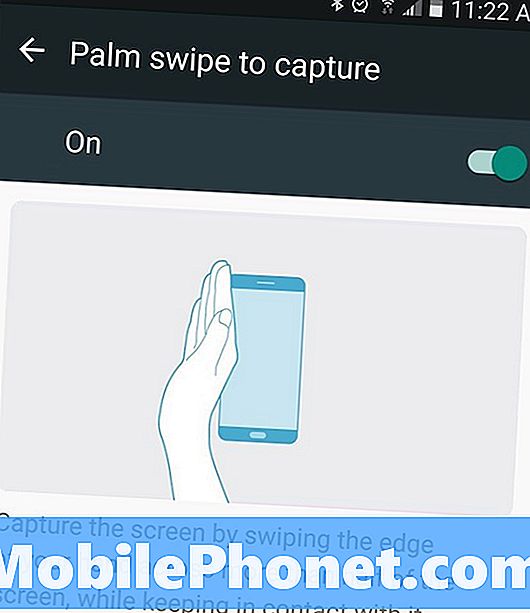
Pegang tepi tangan anda (pergelangan tangan, tepi telapak tangan dan jari merah jambu) pada skrin. Kemudian luncurkan kelebihan tangan anda ke seluruh paparan dari kiri ke kanan. Gerak isyarat ini akan menangkap maklumat dari skrin dan serta-merta menyimpannya. Dengan cara itu anda tidak perlu menggunakan dua tangan untuk melakukan kombinasi butang.
Tangkap Pintar Pintar
Di samping itu, anda boleh terus mengambil screenshot selepas yang pertama, dengan menggunakan Smart Capture Samsung. Ini menunjukkan lebih banyak maklumat di bahagian bawah skrin selepas tangkapan skrin. Yang pertama ialah "menangkap lebih banyak" yang segera mengambil tangkapan skrin yang lain. Apabila anda mengetuk ia secara automatik akan tatal ke bawah, kemudian ambil tangkapan skrin kedua. Ini berguna untuk menyimpan keseluruhan halaman web, e-mel, atau resepi dari internet.
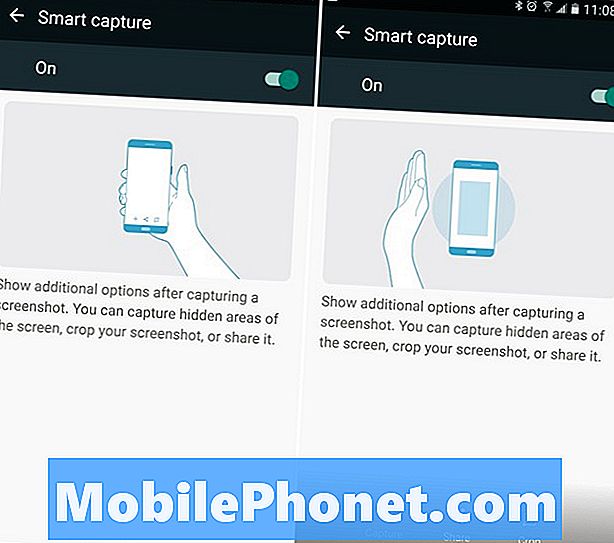
Setiap kali anda mengetuk menangkapnya, ia akan mengambil satu lagi sehingga anda memberitahu Galaxy S9 untuk berhenti. Ia merupakan ciri yang sangat berguna, tetapi ia perlahan dan menghalang anda mengambil banyak tangkapan skrin dengan cepat. Anda juga boleh mengetuk "tanaman" untuk menyesuaikannya lebih lama daripada imej biasa.
Sekiranya anda tidak mahu popup ini melambatkan anda atau masuk ke kepala Tetapan> Pilihan Lanjutan> dan lumpuhkan "Tangkap Pintar" untuk mematikannya.
Tangkapan skrin dengan Bixby
Dan akhirnya, anda hanya boleh bercakap dengan Galaxy S9 anda dan meminta Bixby untuk mengambil tangkapan skrin untuk anda. Jika anda tidak mematikan butang Bixby, ketuknya (di bawah kekunci kelantangan di sebelah kiri) dan kemudian katakan, "ambil tangkapan skrin". Telefon anda akan menangkap apa yang ada di skrin secara automatik. Jadi pastikan anda berada pada apa yang anda ingin simpan sebelum anda bertanya.
Anda juga boleh berkata, "Hey Bixby, ambil tangkapan layar" jika anda menggunakan Bixby Voice dan bukan Pembantu Google. Berikut adalah lebih daripada 175 perkara sejuk yang boleh anda lakukan dengan Bixby.
Semua yang Anda Perlu Tahu
Tangkapan skrin serta-merta diselamatkan ke galeri anda di bawah "tangkapan skrin" untuk akses mudah. Selain itu, anda boleh mencari pratonton tangkapan skrin dalam bar pemberitahuan untuk berkongsi, mengedit atau memadamnya dengan cepat.
Baca: 15 Masalah Umum Galaxy S9 & Pembaikan Cepat
Selain itu, jika anda melihat anda mengambil tangkapan skrin secara tidak sengaja, itu mungkin kaedah kelapa sawit. Untuk mematikannya pergi keTetapan> Peranti> Ciri lanjutan> Leret Palm untuk menangkap> dan togol butang hidup / mati. Kini, gunakan butang combo atau Bixby untuk mengambil screenies anda.
Sebelum anda pergi, ambil pelindung skrin Galaxy S9 + dari pembungkusan kami di bawah.
10 Best Galaxy S9 + Pelindung Skrin












